Guia definitivo para transferir o WhatsApp do Android para o iPhone 13
Quer saber os 4 melhores métodos para transferir o WhatsApp do Android para o iPhone 13? Então, este guia contará tudo o que você precisa saber para concluir facilmente a transferência do WhatsApp.
Sep 21, 2024 • Arquivado para: Transferência do WhatsApp • Soluções comprovadas
Agora você está com um novo iPhone 13! Depois de instalar todos os seus aplicativos favoritos, você percebe que, infelizmente, você não consegue acessar todas as suas mensagens do WhatsApp após instalar o aplicativo. Sabemos como pode ser difícil e demorado aprender a transferir o WhatsApp do Android para o iPhone 13:
Mas a pior parte é que se você usar um aplicativo qualquer, há uma chance de sua conta ser hackeada enquanto você transfere mensagens do WhatsApp. Você pode até perder alguns dados no processo. Por esse motivo, este guia foi escrito para ajudá-lo a transferir seus dados do WhatsApp com rapidez e segurança, sem complicações.
Parte 1: Solução única de transferência do WhatsApp
[Melhor Opção] Use o Wondershare Dr.Fone - Transferência do WhatsApp para transferir o WhatsApp rapidamente em 2 minutos.
Este programa de transferência do WhatsApp foi baixado mais de 100 milhões de vezes e por isso o Wondershare Dr.Fone se tornou o programa número um do mercado especializado na transferência de grandes quantidades de dados em apenas alguns minutos.
O que o Wondershare Dr.Fone - Transferência do WhatsApp pode fazer?
- Permite que você transfira o WhatsApp do Android para o iPhone 13.
- Transfira rapidamente seu WhatsApp Business do Android para o novo iPhone 13.
- Permite que você faça backup dos dados do WhatsApp Business e do WhatsApp rapidamente.
- Você pode fazer backup de dados do LINE, Kik, Viber e WeChat.

Dr.Fone - Transferência do WhatsApp
Solução confiável para transferir mensagens do WhatsApp do iPhone para o Android
- Sincronize o WhatsApp do iOS com qualquer dispositivo iOS/Android.
- Faça backup de outros aplicativos sociais iOS, como LINE, Kik, Viber e WeChat.
- Restaure qualquer item do backup do WhatsApp para qualquer dispositivo.
- Exporte o que você deseja do backup do WhatsApp para o seu computador.
Passo 1: Baixe e abra rapidamente o programa Wondershare Dr.Fone - Transferência do WhatsApp em seu PC. Depois disso, pressione a opção Transferência do WhatsApp.

Passo 2: Existe uma opção que diz: Transferir mensagens do WhatsApp. Selecione ela.

Passo 3: Use um cabo USB para conectar o dispositivo Android. Devemos fazer backup da mensagem do WhatsApp no PC primeiro. Em seguida, restaure o WhatsApp do PC para o iPhone.
Passo 4: Depois de fazer isso, pegue um cabo para conectar o iPhone 13. Cada frase deve ter um ponto final, verifique todas as frases abaixo.

Passo 5: Depois que a conexão for estabelecida, você deverá encontrar esta tela.
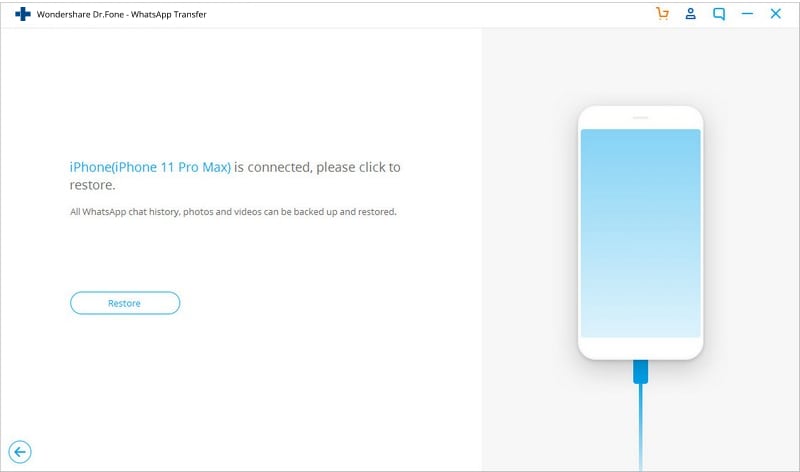
Passo 6: Agora é hora de começar a mágica! Aperte o botão de transferência e dê ao Dr.Fone alguns minutos para terminar a transferência.
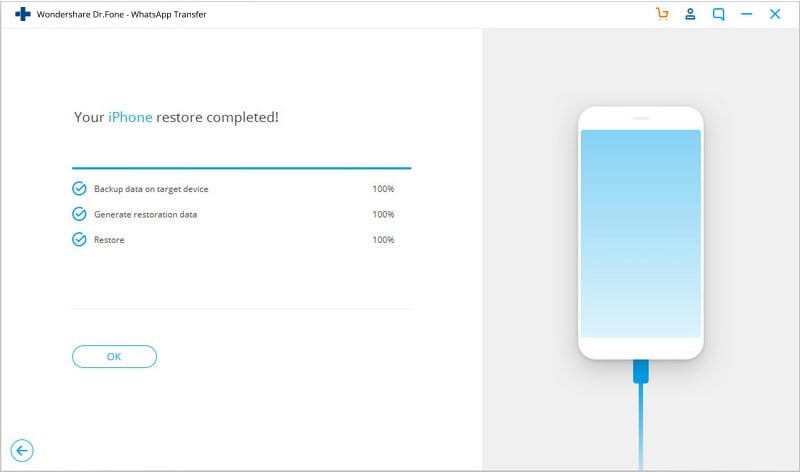
Passo 7: Assim que a transferência for concluída, você deverá ver esta tela.
Parte 2: Dicas grátis para transferir o Whatsapp do Android para o iPhone 13
Método 1: Transfira manualmente o histórico de bate-papo do antigo Android para o novo iPhone 13 usando o Google Drive.
Passo 1: Abra o WhatsApp e clique no ícone de hambúrguer para encontrar a opção de configurações. Clique nela.
Passo 2: Clique em Chats.
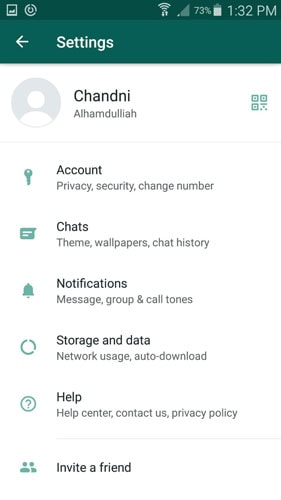
Passo 3: Clique na - lista de bate papo.
Passo 4: Clique em exportar bate-papo.
Passo 5: Selecione o bate-papo que deseja exportar.
Passo 6: Selecione com mídia.
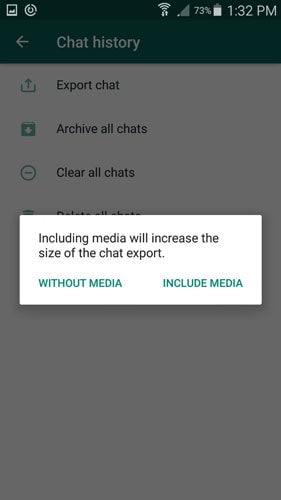
Passo 7: Salvar no Drive. Embora existam outras opções disponíveis, testamos e descobrimos que usar o Drive é o melhor e não causará nenhum problema.
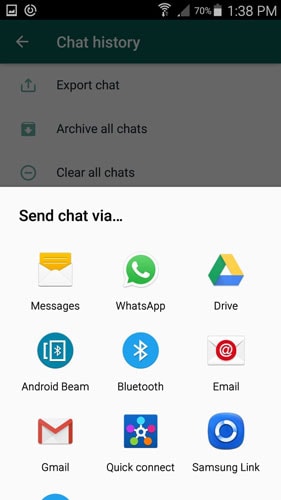
Passo 8: Baixe os arquivos da pasta do Drive e reinstale o WhatsApp. Depois disso, o WhatsApp irá reconhecer automaticamente os arquivos e adicioná-los.
Como você pode ver este processo é difícil para quem não entende muito de tecnologia. Por todas essas razões, é altamente recomendável usar o Dr.Fone - Transferência do WhatsApp para transferir dados do WhatsApp em menos de dois minutos.
Método 2: Use o Backup do WhatsApp para criar um arquivo de backup incluindo todos os seus dados do WhatsApp e, em seguida, transfira do Android para o iPhone 13.
Passo 1: Crie um arquivo de backup usando a função de backup embutida do WhatsApp.
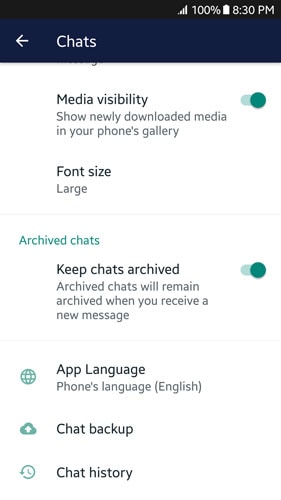
Passo 2: Para tornar a transferência possível, agora você deve enviar o arquivo para o seu PC por meio de um cabo USB.
Passo 3: Depois disso, envie o arquivo para o novo iPhone do seu PC usando um cabo. Em seguida, reinstale o WhatsApp.
Passo 4: Depois de concluir a verificação, você deverá ver esta tela.
Passo 5: Depois de encontrar o arquivo de backup de sua conta, pressione restaurar.
Passo 6: Após terminar, pressione próximo e você poderá encontrar todos os arquivos.
Método 3: Transfira seus bate-papos do Android para o iPhone 13 usando o e-mail:
Passo 1: Abra os bate-papos do WhatsApp.
Passo 2: Clique no chat que deseja exportar.
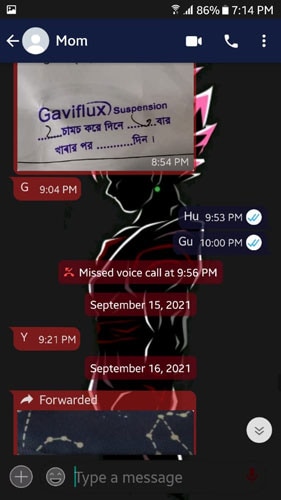
Passo 3: Clique no ícone de hambúrguer e selecione mais.
Passo 4: Clique em Exportar bate-papo.
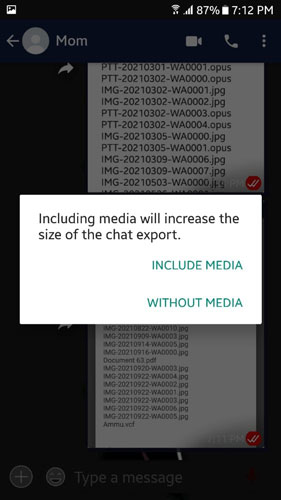
Passo 5: Clique em incluir mídia.
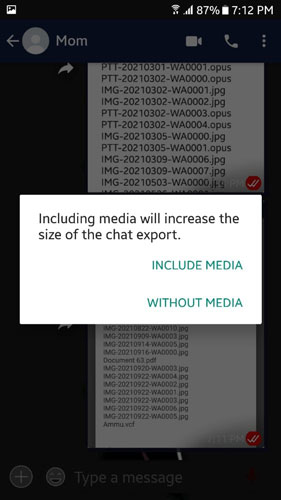
Passo 6: Clique em e-mail e escreva o endereço do e-mail para o qual deseja enviar o arquivo. E então você pode abrir o bate-papo em seu novo iPhone. Usando desta forma, você pode transportar o histórico de bate-papo e todos os arquivos de mídia.
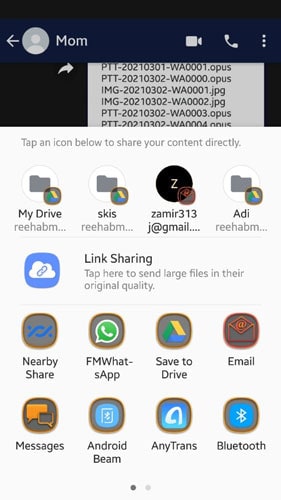
Parte 3: Perguntas frequentes sobre transferência do WhatsApp
1. Como transfiro meu WhatsApp antigo para o meu novo celular?
Primeiro, conecte o celular ao PC e, em seguida, execute o Wondershare Dr.Fone - Transferência do WhatsApp. Selecione transferir mensagens do WhatsApp e em apenas alguns segundos seus dados serão transferidos.
2. O Wondershare Dr.Fone é seguro?
É absolutamente seguro, pois todos os seus dados são criptografados durante a transferência. Com mais de 150 milhões de downloads, ele provou ser um programa muito confiável.
3. Meus arquivos serão corrompidos se eu transferir o WhatsApp do Android para o iPhone 13?
Se você tentar transferir manualmente os arquivos usando o backup do Google Drive/WhatsApp/e-mail, há uma grande chance de danos permanentes no arquivo devido à corrupção. Por isso é melhor usar um programa especializado como o Wondershare Dr.Fone - Transferência do WhatsApp.
Conclusão:
Agora você já deve saber como transferir dados do WhatsApp do seu antigo iPhone para o seu novo iPhone 13: Ter um iPhone 13 faz você se sentir um rei/rainha. Especialmente quando você sabe como seus amigos ficarão com ciúmes depois de ver ele. Mas é ainda melhor quando você pode abrir seu WhatsApp e ver todas as mensagens antigas ainda disponíveis. É por isso que depois de vasculhar a internet sem parar em busca de outras soluções, acreditamos que o Dr.Fone - Transferência do WhatsApp é sua melhor aposta para transferir todos os seus dados. Se você gostou de ler este artigo, não esqueça de deixar um comentário logo abaixo.
Categorias
Artigos Recomendados
Transferir WhatsApp
- 1 Backup do WhatsApp
- Backups do WhatsApp automaticamente
- Backup dados do WhatsApp no iPhone
- Transferir mensagens do Android para o PC
- 2 Transferir WhatsApp
- Transferência de fotos para PC
- Transferência de fotos do iPhone para PC / Mac
- Transfência mensagens do WhatsApp entre Android
- Transferência de mensagens do WhatsApp entre iPhone
- 3 Recuperar WhatsApp
- 4 Dicas para redes sociais














Alexandre Garvalhoso
staff Editor